Office365 Excel如何快速制作数透视表?
1、打开数据表格。如图:

2、点击数据表中的单元格,并选择“插入”选项卡。如图:
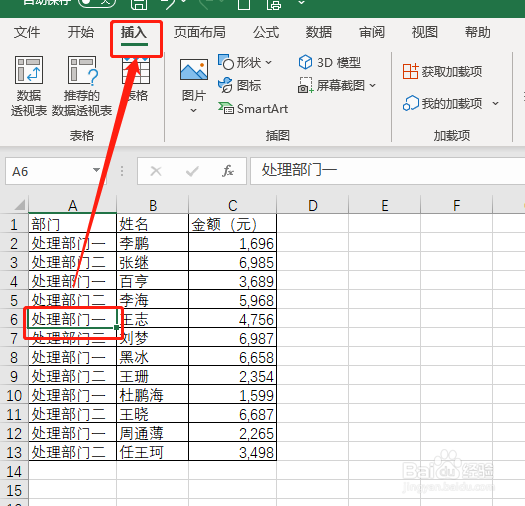
3、点击“数据透视表”。如图:

4、此时,数据区域会自动选择上。如图:

5、在最右侧会出现编辑窗格。如图:

6、选中后,将不是值的选项拖入“行”,值的则拖入“列”。如图:

7、行中最上边的包含下侧内容,整体效果如图:
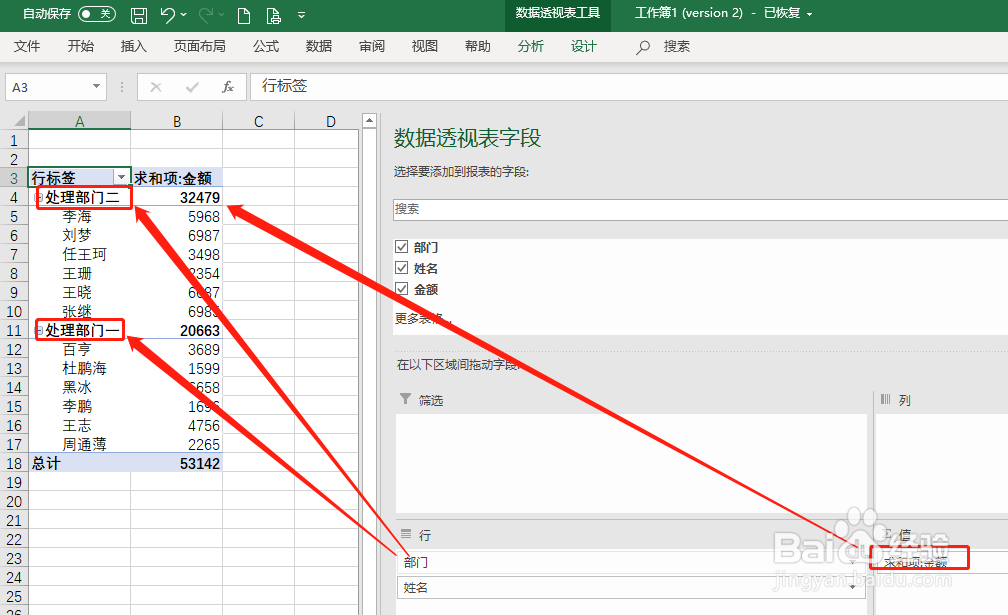
1、1.选中数据,点击插入选项卡。
2.插入数据透视表,并设置行列即可。
声明:本网站引用、摘录或转载内容仅供网站访问者交流或参考,不代表本站立场,如存在版权或非法内容,请联系站长删除,联系邮箱:site.kefu@qq.com。
阅读量:106
阅读量:193
阅读量:142
阅读量:187
阅读量:103